TREZOR Model T Testbericht 2025
Das TREZOR Model T ist die neuste Hardware Wallet aus dem Hause SatoshiLabs. Gegenüber dem Vorgänger Modell TREZOR One verfügt das TREZOR Model T nun über einen Touchscreen und verzichtet auf physische Tasten. Es gibt noch mehr Unterschiede, die ich im Zuge des nachfolgenden Testberichtes aufzeigen werden.
Erster Eindruck
TREZOR Model T bestellen
Es empfiehlt sich in der Regel, die Hardware Wallet Trezor Model T direkt vom Hersteller in dessen eigenen Online Shop zu bestellen. Der Preis beträgt dort 179,00 € (klicke hier, um den aktuellen Preis zu prüfen). Zusätzlich ist als Zubehör Cryptosteel Capsule erhältlich, womit man sein Backup der Hardware Wallet sicher vor den Elementen aufbewahren kann.
TREZOR hat ebenso ein Netzwerk von offiziellen Wiederverkäufern auf der ganzen Welt, darunter auch aus Deutschland. Ebenso gibt es einen eigenen amazon Shop und viele Privatverkäufer. Dort sind die Hardware Wallets teils zu sehr unterschiedlichen Konditionen erhältlich, und ein Zwischenhändler könnte Geräte zu seinen Zwecken manipulieren.
Hardware Wallets sollten möglichst direkt beim Hersteller oder offiziellen Wiederverkäufern bestellt werden. Unseriöse Shops oder Privatverkäufer auf Plattformen wie eBay oder Amazon könnten die Geräte für ihre Zwecke manipulieren oder den Käufer austricksen. Auf diese Weise können Diebe zu einem späteren Zeitpunkt alle Coins aus deiner Hardware Wallet stehlen. Leider kam es in der Vergangenheit bereits zu solchen Fällen.
Inhalt des Pakets
Im Versandumschlag befindet sich ein Karton, der die Hardware Wallet enthält. Je nach gewähltem Zubehör wird noch ein Cryptosteel oder OTG Kabel der Sendung beigelegt.
Es fällt direkt auf, dass die Verpackung des TREZOR Model T gegenüber TREZOR One komplett überarbeitet wurde. Die Vorderseite enthält lediglich das Logo, während auf der Rückseite weitere Informationen enthalten sind, wie beispielsweise die unterstützten Kryptowährungen. Die Verpackung ist komplett in Folie eingeschweißt.
Die äußere weiße Hülle kann abgestreift werden und es erscheint die schwarze innere Verpackung. Durch ein kleines Fenster kann man bereits das TREZOR Model T sehen – „The safe place for your coins“. Der Deckel ist durch einen Magneten an der Vorderseite verschlossen und lässt sich so ohne Entfernen von Kleber öffnen.
Öffnet man den Deckel, sieht man auf dessen Innenseite die Schnellstartanleitung, auf der rechten Seite das Zubehör und links das TREZOR Model T. Die Hardware Wallet wird mit Hilfe von Magneten in Position gehalten und kann einfach mit etwas Kraft herausgenommen werden. Dabei beschädigt der Magnet weder die Hardware Wallet, noch das Zubehör.
Die Hardware Wallet
Nimmt man das Gerät in die Hand, macht dieser auf Grund seines Gewichts von 15g bereits einen wertigen Eindruck. Mit einer Größe von 64x39x10mm ist er zudem etwas größer als der Vorgänger TREZOR One. Dies ist natürlich auf den 240×240 Pixel RGB LCD Farb-Touchscreen auf der Vorderseite zurückzuführen. Über dem Display befindet sich das TREZOR Logo.
Auf der Unterseite ist ein weiblicher USB-C Anschluss mit USB 2.0 eingearbeitet, der durch ein Hologramm-Siegel verdeckt ist. Das Hologramm sollte fest über dem USB-C-Port des TREZORs sitzen. Wenn es entfernt wurde, hinterlässt es Spuren auf dem Gerät, die sich schwer bis gar nicht entfernen lassen.
Auf der rechten Seite befindet sich zudem eine weitere Schnittstelle für eine MicroSD Karte. Hierüber lässt sich aktuell für Entwickler der Bootloader manuell installieren. Zukünftig soll diese Schnittstelle mit einer neuen Firmware auch für den normalen Gebrauch genutzt werden. Vorstellbar ist dann etwas, das Labeling anstatt bei Dropbox auf der SD Karte zu speichern (dazu später mehr) oder Dateien per SD Karte mit einem privaten key zu signieren.
Das Zubehör
Das USB-C-Kabel und anderes Zubehör befindet sich in der schwarzen Box neben dem Gerät. Dazu nimmt man den Zubehörkasten aus dem Karton und öffnet ihn. Neben dem 50cm langen Kabel ist hier auch der Leitfaden „Erste Schritte“ und zwei Karten für das Notieren des Recovery Seeds (Backup). Selbstverständlich sind auch wie beim Vorgänger Aufkleber enthalten.
Aber das ist noch nicht alles! Denn das schwarze Stück Plastik unter dem TREZOR Model T hat einen zweiten Zweck: Es ist eine Art magnetische Halterung für die neue Hardware Wallet. Diese kann mit Hilfe des doppelseitigen Klebeband auf der Rückseite auf jede feste Unterlage geklebt werden. Nun kann man dank des Magnetismus das TREZOR Model T dort andocken und jederzeit den Bildschirm sehen.
Erster Eindruck: Fazit
TREZOR hat sich meiner Meinung nach mit der neuen Verpackung gut weiterentwickelt und sich mehr Gedanken gemacht. Das hellere Design ist wesentlich ansprechender und auch der Inhalt ist besser geordnet. Die Verwendung von Magneten zum Verschließen des Deckels macht sofort einen wertigen Eindruck.
Die Hardware Wallet TREZOR Model T ist auf dem ersten Blick robuster als der Vorgänger. Hier gefällt mir besonders gut, dass auf einen USB-C Anschluss gesetzt wird. Störend sind die Rückstände des Siegels, die sich gar nicht oder nur schwer von der Hardware Wallet entfernen lassen. Im Hinblick auf die zusätzlich Sicherheit sind diese aber zu verschmerzen. Außerdem hat mein Testmodell im MicroSD-Karten Slot keine Feder eingebaut, sodass die SD-Karte im Slot verschwindet und nur mit Hilfe von Nadeln wieder herauszubekommen war.
Die beigefügte Dockingstation ist ein nettes Zubehör, da man so den TREZOR Model T in seinem Sichtfeld aufhängen kann.
TREZOR Model T einrichten
Benutze niemals ein bereits eingerichtetes Hardware Wallet. Du musst deinen eigenen PIN-Code oder dein eigenes Passwort wählen und die Sicherung selbst durchführen. Dies wird von niemandem vorgegeben!
Wie auf der Verpackung und in der Schnellstartanleitung angegeben, muss zunächst das TREZOR Model T an einen Computer angeschlossen werden. Anschließend zeigt auch das Display der Hardware Wallet eine Willkommensbotschaft und den Hinweis, die Webseite trezor.io/start aufzurufen.
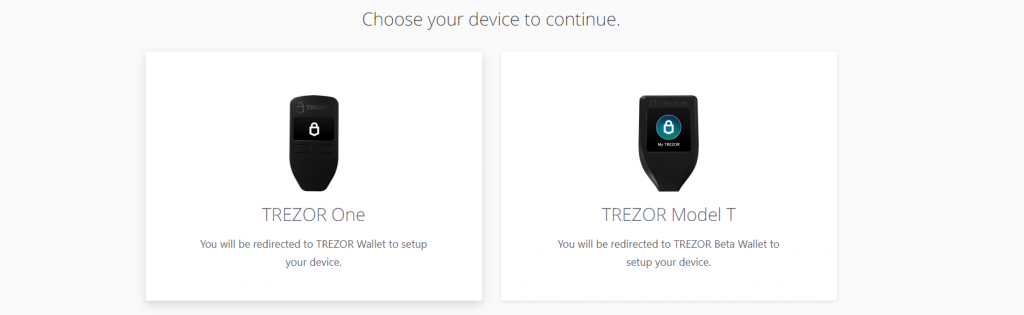
Das TREZOR Model T muss ausgewählt werden auf trezor.io/start
Hier wählt man nun das TREZOR Model T aus und kann mit der Einrichtung fortfahren.
TREZOR Bridge installieren
Als erstes muss je nach Betriebssystem die entsprechende TREZOR Bridge heruntergeladen werden. Sie ist für Windows, Mac OS und Linux verfügbar.
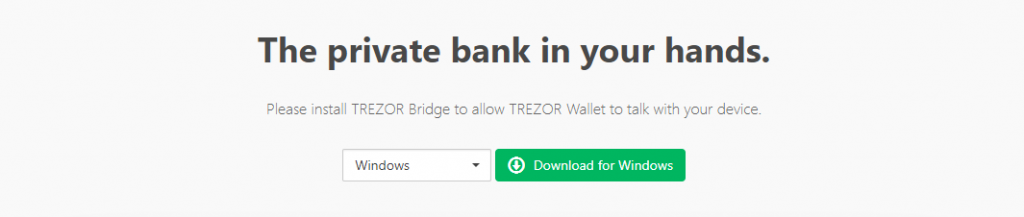
Die TREZOR Bridge ermöglicht die Kommunikation zwischen Wallet und Hardware
Diese stellt das Bindeglied zwischen Computer und Hardware Wallet dar. Dabei handelt es sich um eine Software, die im Hintergrund ausgeführt wird. Ist die Software installiert, muss die Seite einmal neu geladen werden. Nun wird man automatisch zur TREZOR Wallet weitergeleitet.
Firmware aufspielen
Sobald die TREZOR Wallet das Gerät erkennt, bietet sie automatisch an, die Firmware für das TREZOR Model T zu installieren.
Denn das TREZOR Model T wird ohne Firmware ausgeliefert. Dadurch wird sichergestellt, dass direkt mit der neusten Firmware begonnen wird. Außerdem wird die Firmware bei jedem Start auf seine Echtheit überprüft. Wurde etwas manipuliert, wird man direkt gewarnt. Per Klick auf den Button wird die Installation gestartet.
Es ist eine keine Interaktion mit der Hardware Wallet erforderlich. Die Installation läuft eigenständig durch.
Neue Wallet erstellen oder alte importieren
Nun kann entweder eine neue Wallet eingerichtet werden, oder man importiert eine bereits vorhandene. Letzteres kann man machen, um jeglichen BIP39 Recovery Seed zu importieren. So ist es zum Beispiel möglich vom TREZOR One auf das neue Modell umzusteigen oder von einem Konkurrenzprodukt wie dem Ledger Nano S. Allerdings wird empfohlen, lieber eine neue Wallet zu generieren, es sei denn es steht außer Frage, dass die vorherige Wallet sicher war.
Wie man eine alte Wallet importiert, erfährst du im Abschnitt Sicherheit dieses Testberichts. Nachfolgend wird eine neue Wallet generiert.
Nach einem Klick auf „Create new“ ist die Hardware Wallet bereits nach wenigen Sekunden einsatzbereit. Allerdings fehlen nun noch einige Schritte, um den Einrichtungsprozess wirklich komplett abzuschließen und die Hardware Wallet sicher zu machen.
Weitere Schritte des Einrichtungsprozesses
Sowohl die TREZOR Wallet als auch auf dem Display der Hardware Wallet erscheint nun noch ein Hinweis, dass ein Backup erforderlich sei.
Backup erstellen
Der entscheidendste und damit auch erste Punkt des Einrichtungsprozesses ist natürlich das Backup. Dieses wird erstellt, um im Falle eines Verlustes oder Defekts der Hardware Wallet TREZOR Model T nicht alle Coins zu verlieren. Denn dieses Backup kann in andere Hardware oder Software Wallets importiert werden, und man erhält wieder Zugriff auf alle Kryptowährungen.
Dein Recovery Seed ist der Sicherungsschlüssel für alle deine Kryptowährungen und Apps. Der Recovery Seed (Backup) kann nur einmal angezeigt werden. Erstelle niemals eine digitale Kopie des Recovery Seed und lade ihn niemals online hoch. Bewahre das Recovery Seed an einem sicheren Ort auf, idealerweise auch vor Feuer und Wasser geschützt. Spezielle Backup-Produkte, zum Beispiel Billfodl eigenen sich hierfür besonders.
Niemand außer dir selbst kann für finanzielle Verluste haftbar gemacht werden, die durch unsachgemäßen Umgang mit sensiblen Daten entstehen.
Zum Starten des Backup Prozesses klickt man „Create a backup in 3 minutes“. Anschließend muss man bestätigen, dass man die Bedeutung des Recovery Seeds verstanden hat und diesen nicht fotografiert oder anderweitig digital aufbewahrt.
Das TREZOR Model T generiert nun einen einmaligen Recovery Seed in Form von 12 Wörtern. Die Wörter sind auf drei Seiten aufgeteilt, sodass man durch die Liste swipen muss. Die Wörter können auf eine der beigelegten Recovery Seed Karten geschrieben werden.
Dabei muss ein wasserfester Folienstift verwendet werden, da die Karten aus wasser- und reißfesten Kunststoffpapier sind. Alternativ können die Wörter auch in Metall eingestanzt werden, oder ein extra dafür vorgesehenes fertiges Set von Cryptosteel verwendet werden.
Nachdem bestätigt wurde, dass die Wörter vollständig aufgeschrieben wurden, wählt TREZOR nach dem Zufallsprinzip zwei Wörter aus und fordert den Besitzer auf, diese zur Überprüfung erneut auf dem Bildschirm einzugeben. Dabei wird das T9 Prinzip verwendet, sodass man mit nur neun Tasten schnell die Wörter eintippen kann. Bereits nach wenigen Buchstaben wird ein Wort vorgeschlagen, welches man am oberen Bildschirmrand auswählen und dann bestätigen kann. Wird eines der Wörter falsch eingetippt, werden alle Wörter noch einmal angezeigt. So wird sichergestellt, dass die Wörter wirklich notiert wurden.
Wurden beide Wörter richtig wiederholt, ist das Backup abgeschlossen und der Hinweis in Form des gelben Balkens auf der Hardware Wallet verschwindet. Nun folgt der nächste Schritt: Einen Namen festlegen.
Namen festlegen
Ist der Backup Prozess abgeschlossen, wird es etwas kreativer. Denn nun kann ein Name für die Hardware Wallet festgelegt werden. Indem der Gerätenamen angepasst wird, kann das Gerät zweifelsfrei dem Besitzer zugeordnet werden. Außerdem können mehrere TREZOR Geräte voneinander unterschieden werden.
Dabei ist es möglich, einen eigenen Namen zu wählen, der maximal 16 Zeichen lang ist, oder man wählt aus vorgegeben Namen aus. Die Aktion muss dann über die Hardware Wallet bestätigt werden. Der neue Name erscheint nun sowohl auf dem Display, als auch in der Web Oberfläche unter der ausgewählten Kryptowährung.
PIN Code festlegen
Anschließend wird ein PIN festgelegt, der die Hardware Wallet vor unautorisierter Benutzung schützt. Dadurch wird sichergestellt, dass nur der Besitzer Transaktionen tätigen kann. Die maximale PIN-Länge beträgt neun Ziffern.
Bei der zweiten Eingabe des PIN ändert sich das Ziffernblatt auf dem Display der Hardware Wallet. Dadurch wird ein Ablesen des PINs verhindert.
Auf dem Laufenden bleiben
Abschließend ist es noch möglich, sich mit seiner E-Mail Adresse zu registrieren. So verpasst man keine Neuigkeiten, wie beispielsweise neue Updates oder andere wichtige Ankündigungen. Das Abonnieren ist natürlich optional und es wird laut Angaben von TREZOR keine Verknüpfung zwischen Wallet und E-Mail Adresse hergestellt.
Mit Abschluss des letzten Schrittes ist die Einrichtung des TREZOR Model T abgeschlossen.
Fazit der Einrichtung
Die Einrichtung verläuft nun dank der neuen TREZOR Wallet wesentlich leichter als noch beim TREZOR One. Die Firmware läuft nun komplett eigenständig durch und anschließend ist die Hardware Wallet im Prinzip direkt einsatzbereit.
Nichtsdestotrotz wird man auffällig genug darauf hingewiesen, weitere Schritte wie ein Backup durchzuführen. Die einzelnen Schritte sind gut beschrieben, wenn auch nur auf Englisch, sodass kaum Fragen offen bleiben. Das Bestätigen der Aktionen auf der Hardware Wallet ist durch den Farbtouchscreen besser, da auch einfach mehr Informationen auf einmal dargestellt werden können.
Handhabung des TREZOR Model T
Nach dem Einrichtungsprozess ist die Hardware Wallet TREZOR Model T bereit für seine alltäglichen Aufgaben.
Verbindung herstellen
Grundsätzlich schließt man das TREZOR Model T dafür mit Hilfe des mitgelieferten Kabels an einen Rechner an, auf dem sich die TREZOR Bridge befindet. Andere USB Kabel könnten zu Problemen führen, ebenso bestimmte USB Ports.
In diesem Zustand ist die Hardware Wallet noch gesperrt. Durch einmaliges Antippen des Displays und Eingabe des PINs, wird die Hardware Wallet entsperrt. Dann startet man die TREZOR Wallet und kann auf seine Kryptowährungen zugreifen. Es ist auch möglich, nur lesend auf die Daten zuzugreifen, wenn die Hardware Wallet nicht angeschlossen ist – dazu später mehr.
Standardmäßig ist bereits Bitcoin ausgewählt, sodass man damit direkt loslegen kann.
Kryptowährungen wie Bitcoin empfangen
Um mit dem TREZOR Model T Coins zu empfangen, wechselt man auf die entsprechende Kryptowährung und dann auf den Reiter „Empfangen“. Hier wird aus Sicherheitsgründen nicht direkt die gesamte Adresse angezeigt. Dafür muss diese zunächst auf dem Display des TREZOR Model T verifiziert werden, um eine Manipulation auszuschließen.
Ein Klick auf den Button „Show full address“ setzt die Prüfung in Gang. Erst wenn man beide Adresse verglichen hat und diese übereinstimmen, sollte man die Aktion über den grünen Haken auf dem Display der Hardware Wallet bestätigen. Dieser Vorgang muss jedes mal wiederholt werden, wenn man sich eine vollständige Adresse anzeigen lassen möchte. Dann wird die Adresse auch in der TREZOR Wallet vollständig angezeigt.
Gegebenenfalls kann man eine Adresse erneut verifizieren, indem man auf das Auge am Ende der Adresszeile klickt. Ebenso ist bei aktiver Dropbox Anbindung ein Beschriften der Adressen möglich.
An diese Adresse können nun in diesem Fall Bitcoin gesendet werden. Sie wurde sicher auf der Hardware Wallet generiert und der entsprechende private Key zu dieser Adresse ist niemandem bekannt. Vorstellbar ist nun, seine Bitcoin von einer Online Börse an diese Adresse zu senden, oder sie anderweitig weiterzugeben.
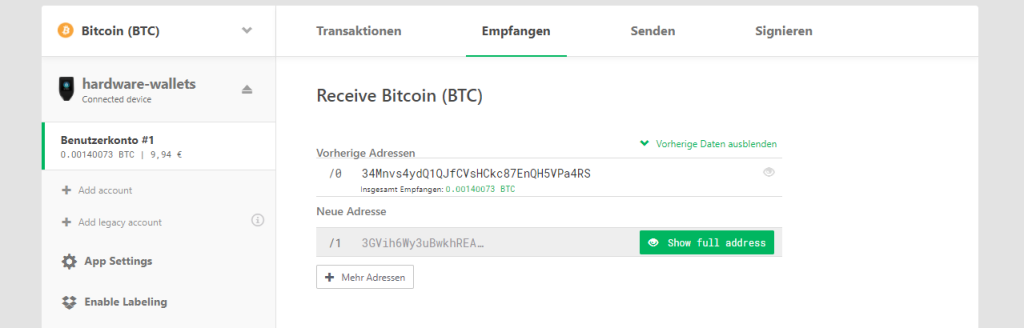
Eine benutzte Adresse erscheint unter den vorherigen Adressen und es wird automatisch eine neue generiert
Sobald eine Zahlung an diese Adresse eingegangen ist, wird die Adresse aussortiert, damit sie nicht noch einmal verwendet wird. Denn dann wäre es möglich, mehrere Transaktionen auf eine Adresse zurückzuführen. Sie ist aber dennoch noch abrufbar, indem man sich die vorherigen Adressen anzeigen lässt.
Transaktionen einsehen
In dem Reiter „Transaktionen“ wird für jede Kryptowährung und jeden Account eine Art Kontoauszug generiert, der alle vergangenen Transaktionen auflistet. Darüber ist eine Zusammenfassung aller ausgehenden und eingehenden Transaktionen, der aktuelle Kontostand und Kurs und eine graphische Auswertung. Es ist außerdem möglich, seinen Transaktionsverlauf zu durchsuchen und diesen über eine CSV Datei zu exportieren.
Hat man das Dropbox Labeling aktiviert, hat man außerdem die Möglichkeit, seine Transaktionen zu beschreiben und nach diesen Stichwörtern zu suchen.
Kryptowährungen senden
Zum Senden von Kryptowährungen wie Bitcoin wechselt man auf den Reiter „Senden“. Hier erscheint ein Formular, in welches die erforderlichen Daten eingetragen werden müssen.
In das Adressfeld gehört die Adresse, an die man Coins senden möchte. Diese erhält man beispielsweise von Börsen und Händlern, die Bitcoin akzeptieren. Entweder kopiert man diese hinein, oder man scannt per Webcam einen QR Code. Das Kommentarfeld erscheint bei aktiver Dropbox Anbindung und ermöglicht es, eine Beschriftung für diese Transaktion hinzuzufügen. Diese erscheint in der Transaktionsansicht. Die Höhe des Betrags kann entweder in einer Fiat Währung angegeben werden oder direkt in der entsprechenden Kryptowährung. Über den Pfeil ist es möglich, alle Coins auf einmal zu versenden. Die Gebühr wird abschließend gewählt. Diese geht nicht an TREZOR, sondern „bezahlt“ die Miner, die die Transaktionen auf der jeweiligen Blockchain möglich machen. Ändert man die Gebühr und wählt aus alle Coins zu senden, wird je nach Gebühr automatisch der Betrag angepasst. So bleibt die Wallet wirklich leer zurück.
Hat man das Formular vollständig ausgefüllt, zeigt der Senden Button den Gesamtbetrag. Am Ende des Formulars kann man sich über einen Link noch die Transaktionsdetails anzeigen. Über das Dropdown Feld auf der rechten Seite sind weitere Optionen möglich, wie weitere Empfänger hinzuzufügen oder eine zeitliche Verzögerung einzuplanen.
Natürlich muss auch diese Aktion nach dem Klick auf „Send“ durch die Hardware Wallet bestätigt werden. Hier werden nochmals Betrag inklusive Gebühr und Adresse angezeigt. Diese müssen mit den eingegebene Werten übereinstimmen, nur dann sollte man der Transaktion zustimmen.
Optionen
Im Folgenden wird auf einige der Einstellungen eingegangen.
Geräteeinstellungen
Zu den Einstellungen der TREZOR Model T Hardware Wallet gelangt man, indem man auf den Namen der Hardware Wallet klickt. Hier kann man den Namen und PIN ändern aber auch für jedes Konto einen Public Key generieren. Dieser ermöglicht es, alle Transaktionen dieses Kontos einzusehen und eignet sich zum Beispiel gut zum Importieren in eine App für das Smartphone.
Unter dem „Homescreen“ Reiter kann das Hintergrundbild geändert werden, welches dann innerhalb des Kreises anstatt des Schlosses erscheint. Entweder lädt man hier sein eigenes Bild hoch, oder wählt eines aus der Galerie aus. Auch hier muss die Aktion über die Hardware Wallet bestätigt werden.
Unter den erweiterten Einstellungen kann man eine Passphrase festlegen, welche die Sicherheit noch einmal weiter erhöhen kann. Ebenso kann man hier den PIN deaktivieren oder das Gerät komplett zurücksetzen. Eine Änderung des Homescreens, also dem Bild auf dem TREZOR Model T Display, ist derzeit noch nicht möglich.
App Einstellungen
In den App Einstellungen kann eine Fiat Währung ausgewählt werden, in die die Werte der Coins umgerechnet werden. Außerdem kann je nach Kryptowährung eine andere Bitcore Server URL angegeben werden, von wo die aktuellen Informationen der Blockchain geladen werden. Hier empfiehlt es sich, die Server von TREZOR beizubehalten.
Labeling aktivieren
Das Labeling mit Hilfe von Dropbox ermöglicht es einem, Adressen, Konten oder auch Transaktionen eine Beschriftung zu geben. Diese kann man durchsuchen und sich so besser zurechtfinden. Dafür klickt man links im Menü unter den App Einstellungen auf „Enable Labeling“.
Die Daten werden nun verschlüsselt bei Dropbox abgelegt. Selbst wenn jemand Zugriff auf das Dropbox Konto erhält, könnte er die Beschriftungen nicht auswerten. Es wird der Dropbox Speicher verwendet, weil das TREZOR Model T selber nicht genügend Speicher hat.
Das Labeling muss beim jeden Verbinden erneut bestätigt werden.
Bildschirm drehen
Mit dem neuen Modell ist es möglich, den Bildschirm in jede Richtung zu drehen. Dafür muss man nur mit einem Finger in die entsprechende Richtung swipen.
Fazit der Handhabung
Die Handhabung mit der TREZOR Model T Hardware Wallet ist auf Grund des Farb-Touchscreens sehr angenehm. Die Schrift ist ausreichend groß und scharf, um unter normalen Blickwinkeln alles gut lesen zu können. Die farbigen Lade- und Warteanimationen sind passend und schön anzusehen. Der Touchscreen ist außerdem präzise, sodass auch die verhältnismäßig kleinen Tasten bei der PIN Eingabe immer getroffen werden. Möchte man das Display aus nicht perfekten Blickwinkeln ablesen, stößt das LCD Display schnell an seine Grenzen und man erkennt bestimmte Farben nicht mehr.
Die Bedienung der TREZOR Model T Hardware Wallet geht dank der gut durchdachten Web Wallet leicht von der Hand. Das einheitliche Interface für jede Kryptowährung bis auf einige Außnahmen macht es vor allem Einsteigern leicht. Besonders hervorzuheben ist auch die Möglichkeit der Beschriftung. Diese Möglichkeit bieten nur wenige Wallets, es ist aber sehr praktisch um auch in Zukunft die Transaktionen und Adressen noch zuordnen zu können.
Kompatibilität
TREZOR Model T kann auf den folgenden Plattformen genutzt werden:
Eine mobile Nutzung über Android ist auch mit dem TREZOR Model T wieder möglich. Bei einem modernen Smartphone mit USB-C Anschluss ist dank des neuen Anschlusses nicht einmal mehr ein Adapter notwendig. Die eigene TREZOR Manger App zum Konfigurieren des TREZOR One funktionierte zum Testzeitpunkt allerdings noch nicht mit dem neuen Modell. Andere Apps wie zum Beispiel WALLETH, eine Android App für Ethereum, funktioniert bereits mit dem TREZOR Model T.
Unterstützte Kryptowährungen
Folgende Kryptowährungen werden derzeit unterstützt:
- Bitcoin
- Solana
- Ripple
- Vertcoin
- Viacoin
- Stellar
- DigiByte
- Bitcoin Private
- ZenCash
- Zcoin
- Monero
- Wanchain
- Pirl
- Akroma
- Atheios
- Ether-1
- GoChain
- Callisto
- Cardano
- Tezos
- Decred
- Lisk
- Monacoin
- SmartCash
- Bitcore
- Feathercoin
- DIMCOIN
- Myriad
- Flashcoin
- Musicoin
- QWARK
- Pesetacoin
- Ellaism
- Fujicoin
- CEFS
- Ethereum Social
- Koto
- MUE
- RSK
- Ubiq
- Expanse
- Bitcoin Gold
- Ethereum
- Litecoin
- Dogecoin
- Zcash
- Dash
- Namecoin
- Bitcoin Cash
- Ethereum Classic
- ERC-20 Tokens
- NEM
Dabei werden nicht alle Kryptowährungen direkt von der TREZOR Wallet von SatoshiLabs unterstützt, sondern teilweise nur über Drittanbieter Software. Möchte man über die TREZOR Wallet beispielsweise Ethereum verwalten, erhält man nur einen Hinweis, dass man einen anderen Dienst nutzen soll, in diesem Fall die MyEtherWallet. Andere kompatible Währungen sind gar nicht erst aufgelistet. In diesem Fall hilft ein Blick in die TREZOR Dokumentation.
Um zwischen den Coins zu wechseln, kann man einfach oben links die derzeit aktive Währung anklicken und dann aus der Liste auswählen.
TREZOR Apps
Neben den Kryptowährungen gibt es auch noch TREZOR Apps für andere Einsatzzwecke. Dies sind Dienste oder Software, die eine TREZOR Integration eingebaut haben. Dadurch kann man beispielsweise bei der Online Börse Bitstamp direkt über die Webseite mit der Hardware Wallet interagieren oder andere Software Wallets wie Electrum oder Copay nutzen. Derzeit werden folgende Software und Services unterstützt:
- Mycelium
- TREZOR Passwort Manager
- efolio
- Osclass
- Strip4bit
- Copay
- Electrum
- MyEtherWallet
- Bitstamp
- cashila
- coinpayments
- bitpay
- bitwala
- SSH Agent
- FIDO/U2F
- MultiBit
- ArcBit
- Coinmap
- Encompass
- wordpress
Unter der Haube befindet sich mit dem neuen Modell ein Micropython-Subsystem, was bedeutet, dass das Gerät viel programmierbarer ist – es gibt also signifikante Änderungen am Ökosystem, die für Dritte möglich sind. Dadurch können in der Zukunft wesentlich mehr Dienste und Anwendungen TREZOR unterstützen.
Dokumentation und Support
Eine beiliegende Anleitung ist nicht existent, lediglich eine kurze englische Schnellstartanleitung ist vorhanden. Dadurch ist man voll und ganz von der TREZOR Dokumentation abhängig. Diese beinhaltet folgende Bereiche:
- eine Liste häufig gestellter Fragen
- eine Betriebsanleitung
- Anleitungen für die TREZOR Apps
- und ein Leitfaden für Entwickler
Leider ist es momentan so, dass alle Artikel dieser Dokumentation ausschließlich auf Englisch zur Verfügung stehen. Ebenso verläuft die Einrichtung und auch die Bedienung der Hardware Wallet später weitestgehend auf Englisch.
Wenn man alleine nicht weiterkommt, gibt es einen extra Support Bereich. Dieser versucht einen bereits automatisiert zu helfen. Scheitert dies, landet man am Ende bei einem Kontaktformular: Allgemeine Frage an TREZOR.
Das TREZOR Support Team beantwortet alle Supportanfragen in der Regel innerhalb von 24 Stunden an Werktagen, jedoch kann diese Frist in Spitzenzeiten nicht garantiert werden. Selbst am Wochenenden & Feiertagen sind Kapazitäten für Prioritätsfälle eingeplant.
Sicherheit
PIN Eingabe
Der PIN schützt die Hardware Wallet vor unautorisierter Nutzung bei Verlust oder Diebstahl. Dank des verhältnismäßig großen Touchscreens kann die Eingabe nun komplett über die Hardware Wallet erfolgen, sodass keine Malware auf dem Computer diesen mitlesen kann. Zudem wechselt das PIN Eingabe Feld jedesmal, wodurch ein Ablesen anhand der Spuren auf dem Display ebenfalls nicht möglich ist. Ebenfalls sind alle Zahlen von 0 bis 9 möglich. Bei einer falschen PIN Eingabe verzögert sich die Eingabe zunehmend, sodass das Probieren mehrerer Kombinationen mehrer Jahre benötigen würde.
Der PIN muss jedes mal eingegeben werden, wenn man die Hardware Wallet anschließt. Nichtsdestotrotz kann man auf Wunsch auf vertrauenswürdigen Geräten auch ohne angeschlossene Hardware Wallet lesend auf sein Konto zugreifen. Dafür beim Trennen der Hardware Wallet die Option „Remember device“ wählen. Dadurch bleibt die Wallet weiterhin offen und erst bei kritischen Aktionen wie dem Senden von Coins muss die Hardware Wallet wieder angeschlossen werden.
Passphrase Verschlüsselung
Auch mit dem Model T von TREZOR ist es weiterhin möglich, eine Passphrase Verschlüsselung zu aktivieren. Verschlüsselung mittels Passphrase erlaubt es, auf neue Wallets zuzugreifen. Jede Wallet ist hinter einer spezifischen Passphrase versteckt. Die alten Accounts bleiben hinter einer leeren Passphrase zugänglich. Das bedeutet, es gibt keine richtige oder falsche Passphrase, jede Kombination öffnet eine neue Wallet.
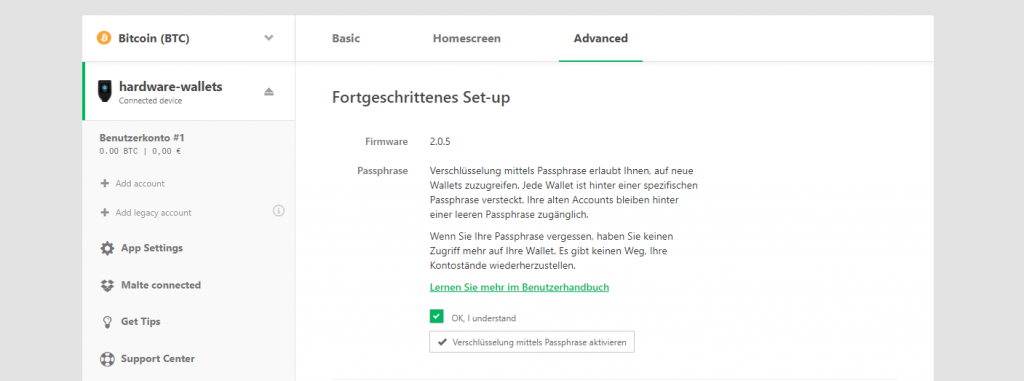
Die Passphrase Verschlüsselung kann in den erweiterten Geräteeinstellungen aktiviert werden. Die Aktion muss anschließend an der Hardware Wallet bestätigt werden. Trennt man das Gerät und verbindet es neu, ist die Verschlüsselung mittels Passphrase aktiviert.
Man wird dann vor die Wahl gestellt, die Passphrase entweder über die Tastatur am Computer einzugeben oder den Touchscreen der Hardware Wallet zu nutzen. Hier kann man durch swipen zwischen Zahlen, Sonderzeichen, Groß- und Kleinbuchstaben wechseln. Das kann bei langen Passphrasen sehr mühsam werden, erhöht die Sicherheit aber ungemein. Denn so wird der geheime Schlüssel nicht möglicherweise durch Malware wie Keylogger auf dem Computer von Fremden mitgelesen.
Recovery Seed wiederherstellen
Das TREZOR Model T verwendet einen 12 Wörter langen Seed, während TREZOR One 24 Wörter verwendet. Laut TREZOR benötigt das neue Modell keinen langen Seed mehr, da alle sensiblen Operationen, einschließlich der Wiederherstellung des Recovery Seed in das TREZOR Model T über den Touchscreen des Geräts erfolgen. Daher werden bei der neuen Hardware Wallet nur noch 12 Wörter generiert.
Für die Wiederherstellung kann man selbstverständlich alle BIP39 Recovery Seeds importieren, also auch solche mit mehr als 12 Wörtern. Für den Wiederherstellungsprozess startet man wieder auf trezor.io/start und wählt nun auf der rechten Seite „Recover Wallet“.
Nun die weiteren Hinweise lesen und den Prozess starten. Zunächst muss über die Hardware Wallet die Anzahl der Wörter ausgewählt werden. Dann kann man direkt über den Touchdisplay die Wörter eintippen. Nach dem 12. Wort wird die Wallet sofort geöffnet und man kann mit dem Einrichtungsprozess fortfahren.
Open Source
Genau wie der Vorgänger auch ist das TREZOR Model T komplett Open Source. Das heißt sowohl die Wallet Software als auch die Firmware der Hardware Wallet selber kann eingesehen werden: Github TREZOR.
Fazit: Sicherheit
Die Hardware Wallet generiert abgeschottet auf dem Gerät seinen Seed und stellt diesen in Form von 12 Wörtern als Backup zur Verfügung. Dieses Prinzip macht das TREZOR Model T so sicher, da niemand den Seed auslesen kann. Lediglich das Backup könnte in falsche Hände gelangen.
Es werden alle sicherheitsrelevanten Aktionen dank des größeren Touchscreen auf der Hardware Wallet durchgeführt: Die PIN Eingabe, die Eingabe und Anzeige des Recovery Seeds und der Passphrase. Es gibt bei diesen sicherheitskritischen Aktionen keinen Austausch mit dem Computer, denn erst nach den Vorgängen wird die USB-Kommunikation aktiviert.
Bei dem neuen TREZOR Model T kommt außerdem ein Micropython-Subsystem zum Einsatz, welches das ganze System zum einen wesentlich einfacher erweiterbar macht für Entwickler, aber auch den Angriffsbereich erhöhen kann. Bisher sind aber keine Sicherheitslücken bekannt.
Ebenso werden mit der neuen Wallet Man-in-the-Middle Attacken verhindert, indem generierte Adressen jedesmal über die Hardware Wallet verifiziert werden müssen. Weitere Sicherheitsfunktionen wie die Passphrase Verschlüsselung können erfahrenden Benutzern weitere Sicherheit geben.
Produktdaten
Erfahrungsberichte get_comments_number($post->ID)
Sehr geehrten Damen und Herren
vor einigen Monaten habe ich Ihren Artikel zur Absicherung den Tresor t gekauft. und wollte somit meinem einzigen Bitcoin absichern. Darum wählte ich Ihres Produkt aus. Aus meinem Erstaunen heraus stellte ich fest das mein Bitcoin gestohlen wurde per Pirsing Attacke. Ich staune nur selbst welche Gaunermachenschaften somit produziert wird . Ich bin sehr enttäuscht über Eurer Produkte die sie anbiete für Absicherung von Coins. Denn es gibt heutzutage bessere Absicherung wie zb. Authenticator oder Gesichts Erkennungen Merkmale Oder Fingerabdruck. Habe jetzt eine Strafanzeige gegen unbekannt eingereicht. Ich hoffe nur für Sie das Sie Ihre konsequenzen und eine Lehre darauf mit hinein ziehen um Ihres Produkt Tresor zu verbessern. Aus meiner Lehre daraus verzichte ich in Zukunft leider Ihres Produkt nicht mehr zukaufen. Darüber hinaus bin ich sehr enttäuscht und verzichte mir in der Zukunft einen neuen Tresor zukaufen.
Wünsche Ihnen ansonsten weiterhin viel Erfolg.
Mit freundlichen Grüssen
Stefan
Hallo Stefan (Haug,)
deine Erfahrung hat mich jetzt, wo ich ebenfalls einen Tresor T zu kaufen beabsichtige, sehr verunsichert.
Kannst Du etwas näher erläutern, was du mit „Pirsing Attacke“ gemeint hast? Meinst Du Pishing?
Würde gerne mehr erfahren, würde mich sehr freuen von dir zu hören!
LG, A.B.
Ich denke ihm ist wohl das passiert: https://blog.trezor.io/phishing-attacks-are-targeting-trezor-users-4edac4cb96fa?gi=f4b7f9952
Hat somit nichts direkt mit dem Trezor zu tun. Bei solchen Mitteilungen sollte man generell immer skeptisch sein.
Wäre interessant mal einen Bericht vom Trezor Model T in Verbindung mit Exodus Wallet zu lesen.
Wird ja inzwischen unterstützt. Aber dafür extra eine eine Trezor Hardware Wallet kaufen? Ich weiß ja nicht.
also mich überzeugt das überhaupt nicht!
warum kann ich als Nutzer nicht selber entscheiden ob ich 12 oder 24 Wörter nutzen möchte?
beim Ledger gibt es noch zusätzlich eine hidden Passphrase.
für mich wirkt deshalb weiterhin Ledger als das sicherere Produkt.
Hallo,
war gerade auf der Trezor Seite und wollte mir den Trezor T vorbestellen.
Leider finde ich aber nix zum Model T.
Gibt es vielleicht noch eine andere Seite auf der man vorbestellen kann ?
ist die software und bedienungsanleitung des Gerätes und Wallets auch deutschsprachig?
gibt es auch einen deutschsprachigen zertifizierten Onlineshop, am besten auch mit sitz in Deutschland, falls ja, bitte ich um einen Link dazu.
Hallo, habe eine Frage, ob Trezor T für Dogecoin geeignet ist?
Danke für Rückantwort




















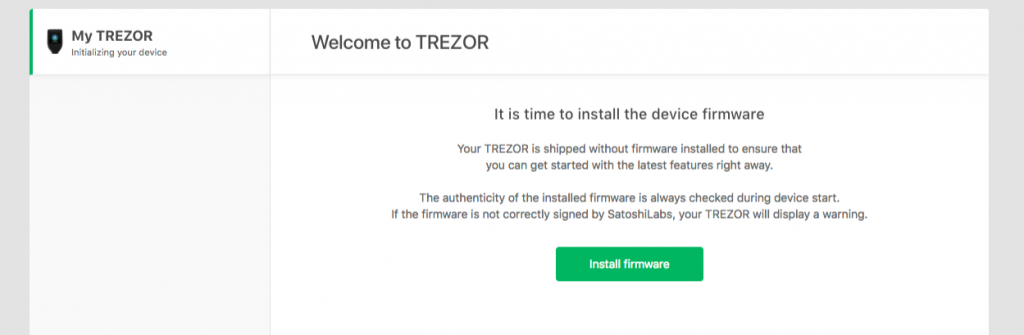




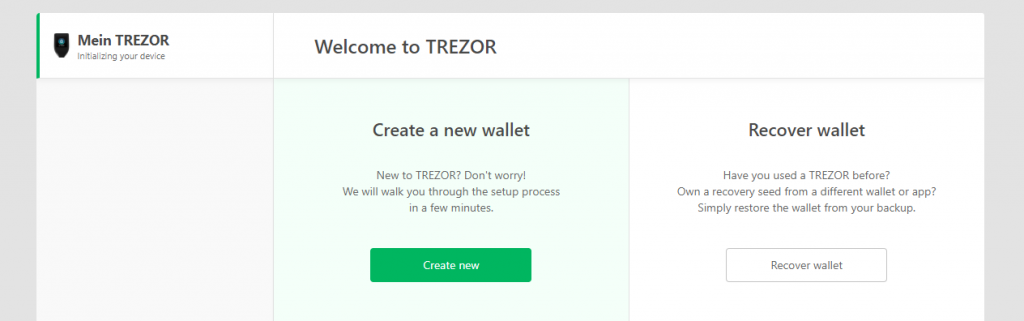
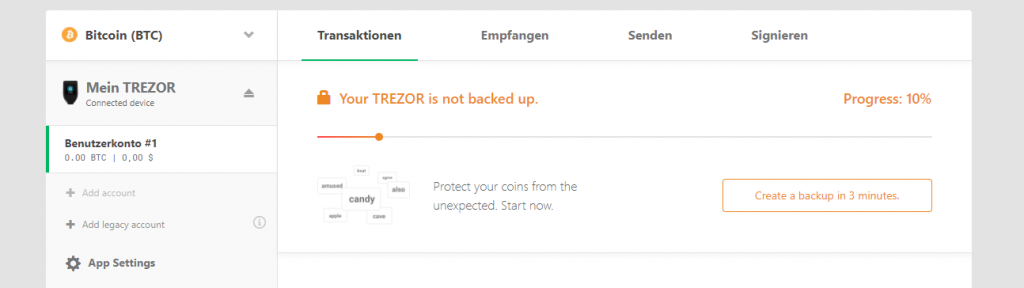




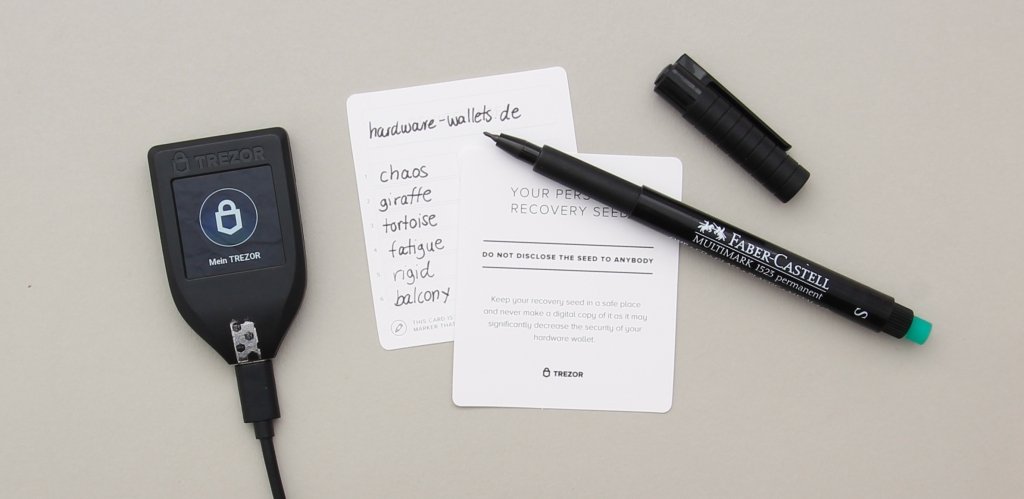



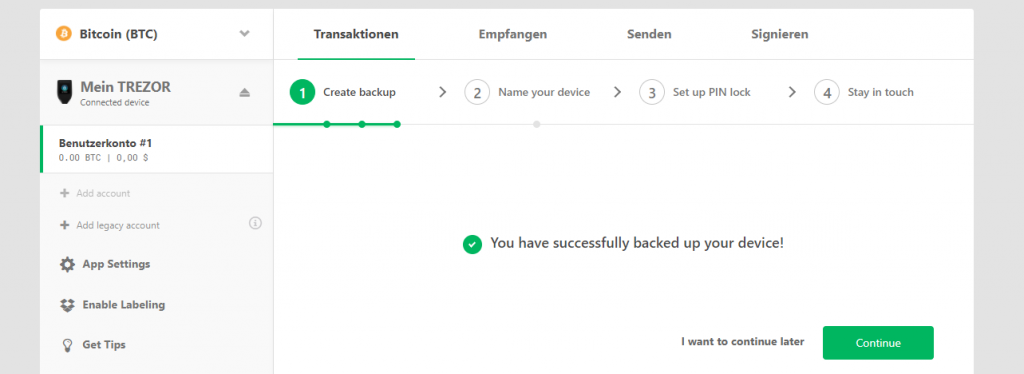
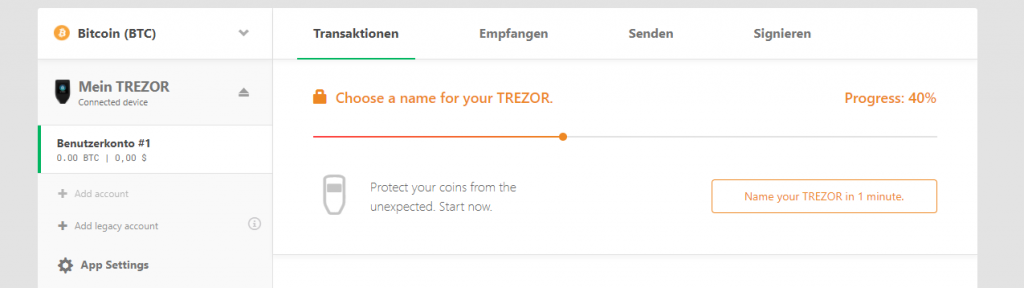



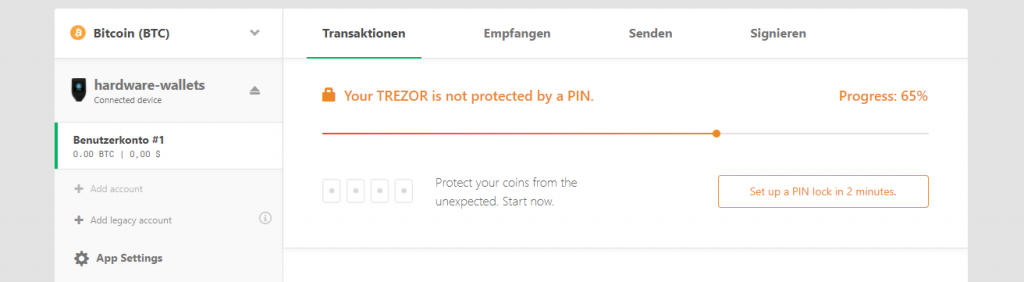




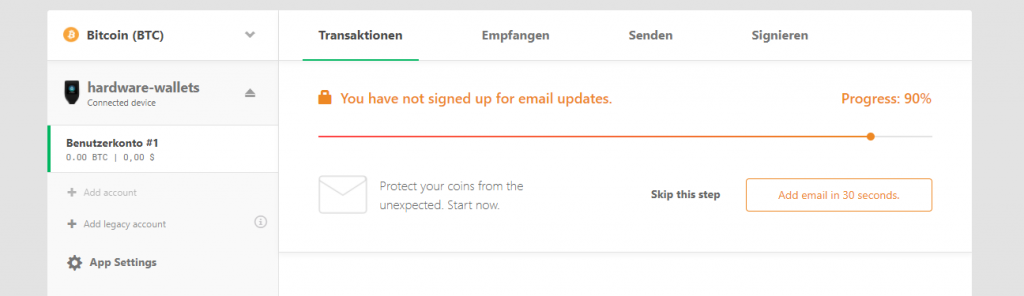



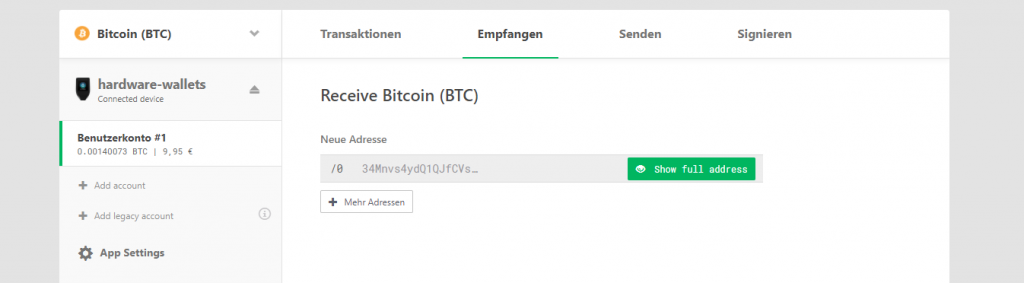
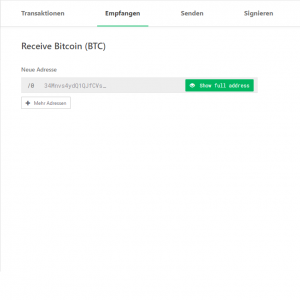
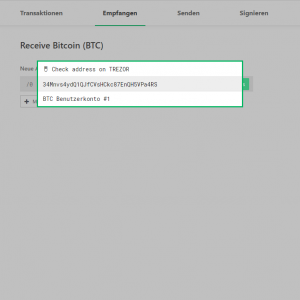


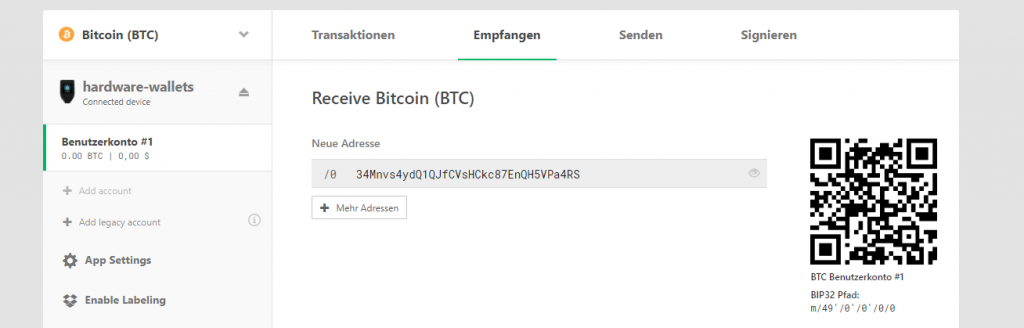
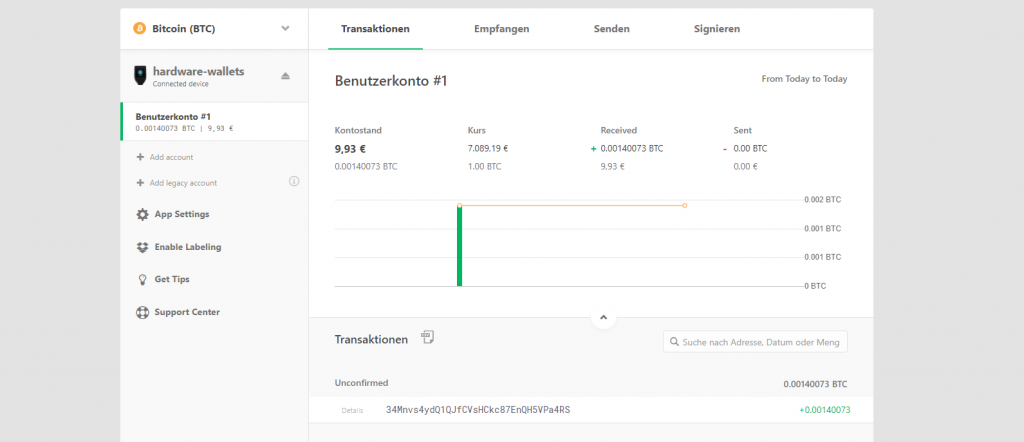
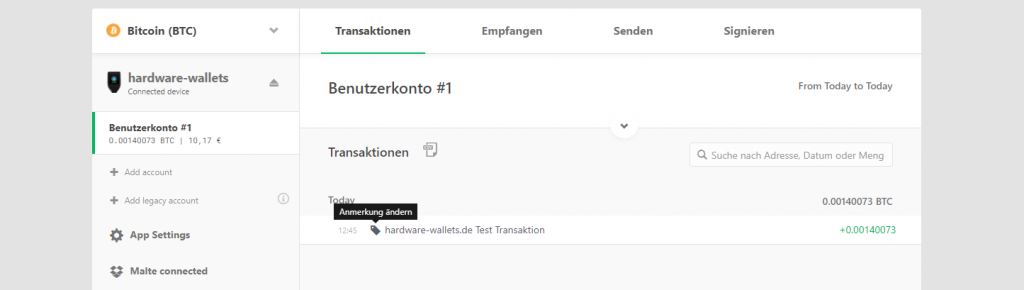
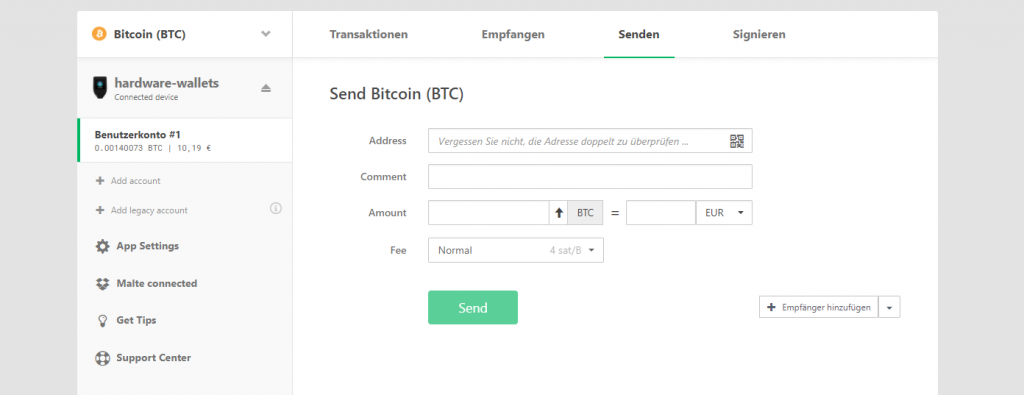
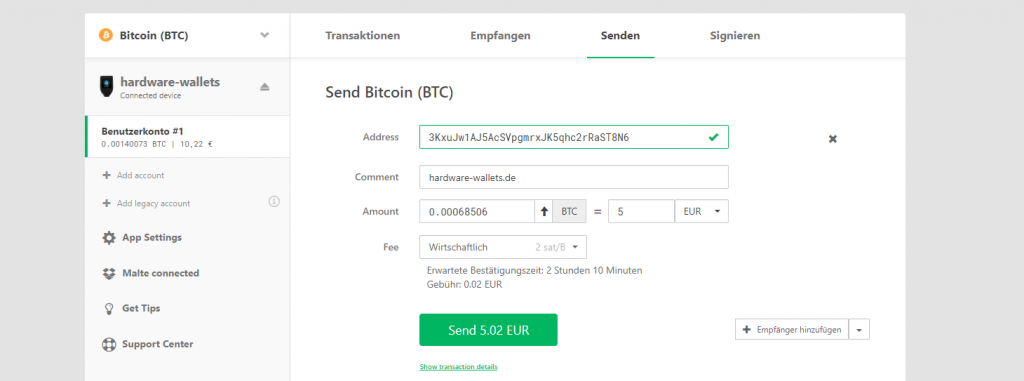
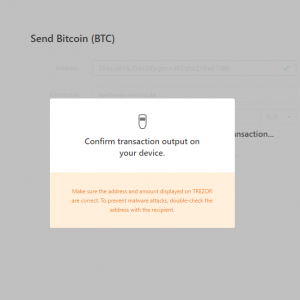


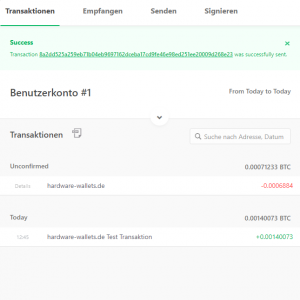
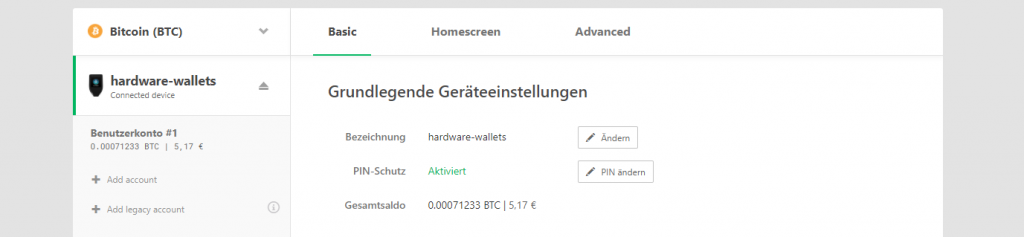
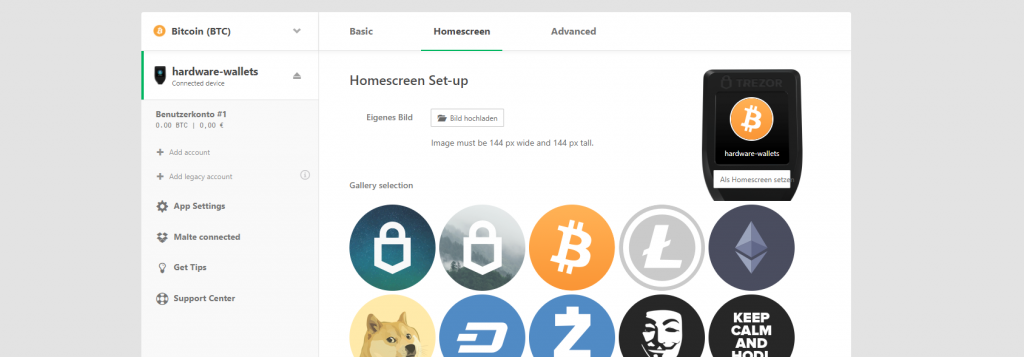
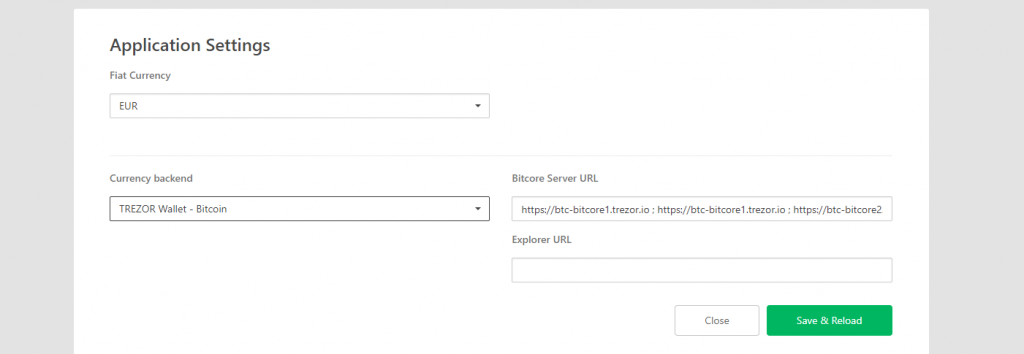
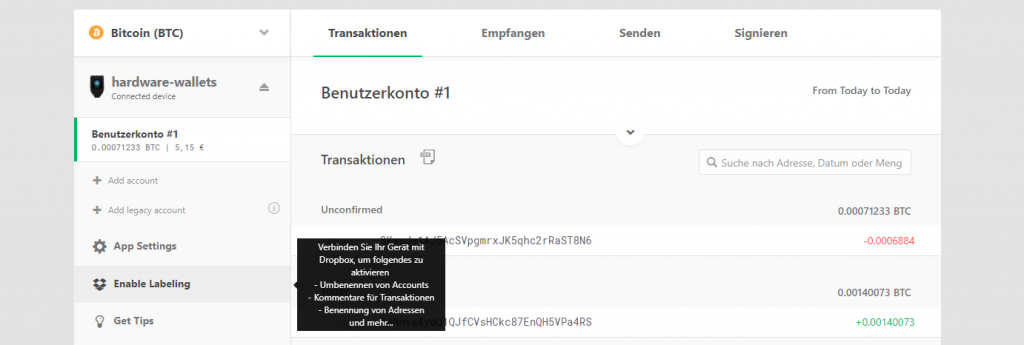
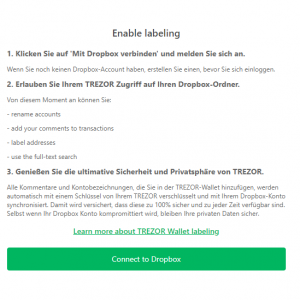
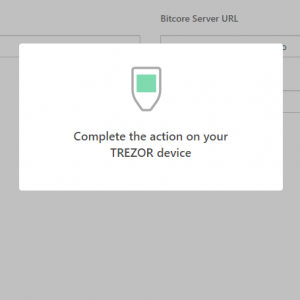

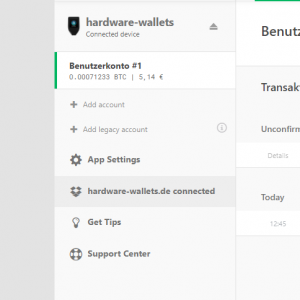





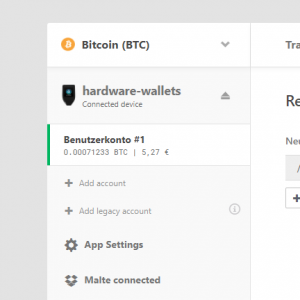
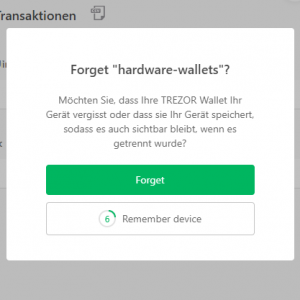
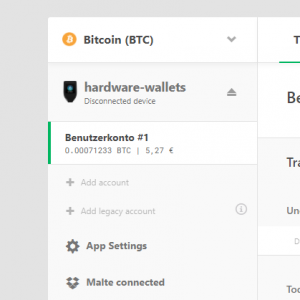






FAQ 9
Eigene Frage stellen